- Autor Abigail Brown [email protected].
- Public 2024-01-15 11:22.
- Zuletzt bearbeitet 2025-01-24 12:06.
Die Apple Maps-App wird nach dem Upgrade eines iPhone oder iPod touch auf iOS 15 eine Reihe von Verbesserungen erh alten. Diese neuen Apple Map-Funktionen erweitern den Navigationsdienst von Apple um mehr Funktionalität und Benutzerfreundlichkeit, während langjährige Benutzer weiterhin auf die zugreifen können traditionelle Funktionen, die sie zum Fahren, Suchen und Abrufen von Wegbeschreibungen kennen und lieben.
Hier sind sieben der wichtigsten neuen Funktionen, die iOS 15 für Apple Maps bringt.
iOS 15 Augmented Reality (AR) Fußwegbeschreibung
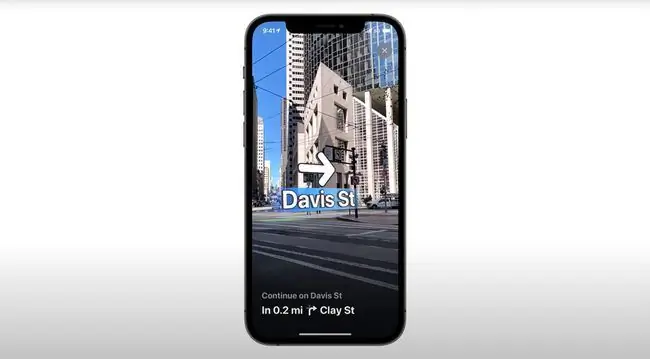
Was uns gefällt
- Eine unterh altsame Alternative zur Navigation durch Städte.
- Nützlich, wenn komplexe Karten schwer verständlich sind.
Was uns nicht gefällt
AR-Funktionalität ist beim Start auf eine kleine Auswahl an Orten beschränkt.
Eine der coolsten neuen Funktionen von Apple Maps mit iOS 15 ist die Erweiterung der Augmented Reality (AR)-Funktionalität. Mit dieser neuen Funktion können Benutzer einen Ort mit der Kamera ihres iPhones scannen und dann in Echtzeit sehen, wohin sie gehen sollten.
Diese neue Apple Maps-Funktion funktioniert sehr ähnlich wie AR in Spielen wie Pokemon Go und wird wahrscheinlich für diejenigen nützlich sein, die traditionelle Karten schwer verständlich finden. Die AR-Funktionalität von Apple Maps wird zunächst für London, Los Angeles, New York, Philadelphia, San Diego, San Francisco Bay Area und Washington, DC verfügbar sein, wobei weitere Standorte in Zukunft erwartet werden.
Wetterwarnungen in Routen in Apple Maps von iOS 15
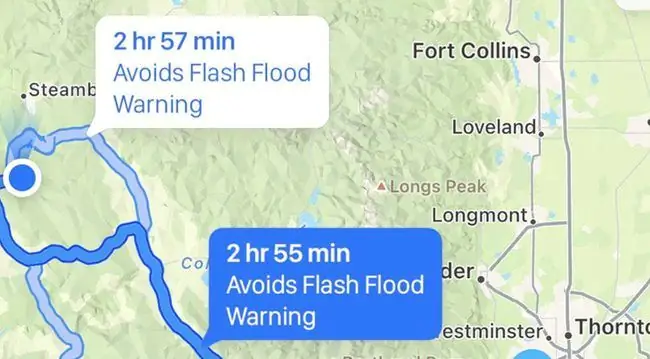
Was uns gefällt
- Routen werden jetzt effizienter.
- Der Fokus auf Sicherheit neben Geschwindigkeit ist willkommen.
Was uns nicht gefällt
Sehr wenig, was hier nicht gefällt. Wer mag nicht mehr Sicherheit und Komfort?
Mit dem Rollout von iOS 15 wird Apple Maps Wetter- und Gefahrenwarnungen in Routenvorschläge integrieren. Auf diese Weise können Fahrer die schnellste und sicherste Route wählen, indem sie die neuesten Informationen verwenden, um Verzögerungen zu vermeiden.
Ein Beispiel für das neue Apple Maps sind Warnungen vor Sturzfluten, obwohl auch andere Gefahren in den verbesserten Routenvorschlägen implementiert werden sollen.
Der neue interaktive Apple Maps Globe für iOS 15
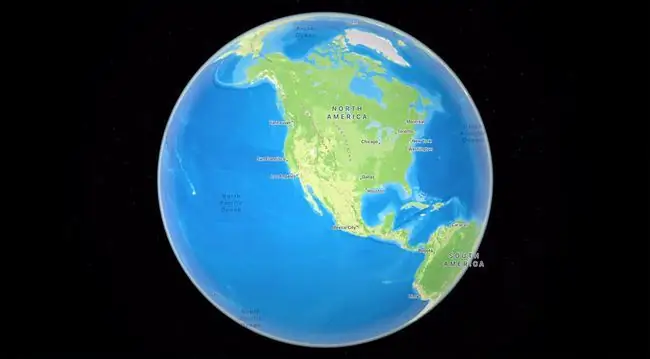
Was uns gefällt
-
Eine Funktion, an der Google Earth-Nutzer schon seit einiger Zeit Gefallen finden.
- Eine visuellere Möglichkeit, nach Orten zu suchen.
Was uns nicht gefällt
Du benötigst mindestens ein iPhone XR, um diese Funktion von Apple Maps zu sehen.
Die Menschen genießen Google Earth seit vielen Jahren, und Apple hat sich endlich entschieden, Apple Maps mit iOS 15 ein ähnliches Erlebnis hinzuzufügen. Dieser neue interaktive Globus der Erde kann verwendet werden, um visuell nach Orten und Ihnen zu suchen 'in der Lage sein, in Sekundenschnelle überall auf dem Planeten zu pflügen und zu zoomen.
iPhone-Modelle, die vor dem iPhone XR veröffentlicht wurden, unterstützen diese neue Funktion nicht, aber jeder mit einem moderneren iPhone sollte in der Lage sein, den neuen 3D-Globus von Apple Maps problemlos zu verwenden.
Detailliertere Stadtkarten in iOS 15
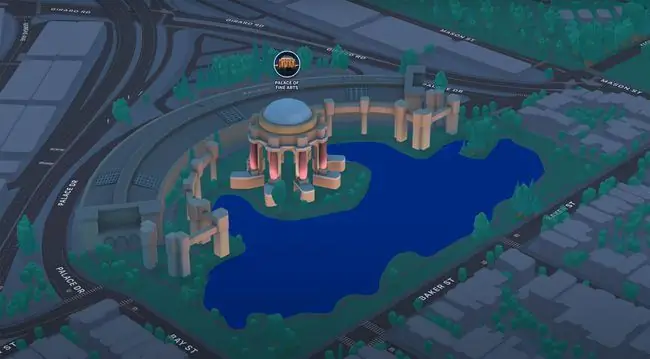
Was uns gefällt
- Karten werden informativer als zuvor.
-
Der Nachtmodus ist eine brillante Idee, die großartig aussieht.
Was uns nicht gefällt
Nur eine kleine Auswahl an Orten, die beim Start enth alten sind.
Es wird erwartet, dass mit dem iOS 15-Update noch viel mehr Informationen zu Apple Maps kommen werden. Ein neuer Nachtmodus ermöglicht es jedem, nachts einen Bereich zu sehen, was für ein organischeres Benutzererlebnis sorgt, wenn Sie die App nach Sonnenuntergang verwenden.
Namen von Sehenswürdigkeiten werden jetzt auch auf Karten mit einem kleinen Bild davon, wie sie im wirklichen Leben aussehen, zusammen mit neuen 3D-Modellen für die ikonischeren Orte besser sichtbar sein. Diese Verbesserungen werden für Standorte in den USA, Großbritannien, Irland, Kanada, Spanien und Portugal verfügbar sein, wenn das Update eingeführt wird, wobei Italien und Australien voraussichtlich später im Jahr 2021 dazukommen werden.
Neue iOS 15 Apple Maps Tischkarten
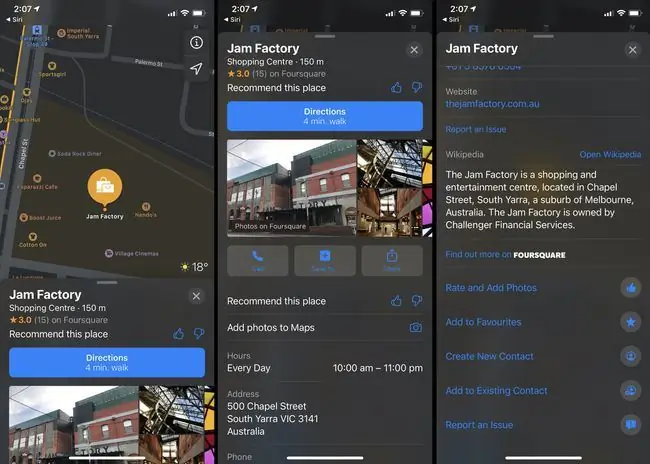
Was uns gefällt
-
Weitere Informationen zu Standorten sind jederzeit willkommen.
- Wichtigere Informationen werden zuerst angezeigt.
Was uns nicht gefällt
Bisher nur wenige Details dazu verfügbar.
Apple wird seine Ortskartenfunktion mit dem neuen Apple Maps-Update für iOS 15 überarbeiten. Ortskarten sind die Bildschirme, die angezeigt werden, wenn Sie auf einer Apple Map-Karte auf einen Ort oder ein Unternehmen tippen. Sie zeigen Informationen wie Öffnungszeiten, Kontaktinformationen, Fotos des Standorts und Benutzerbewertungen an.
Obwohl noch kein Filmmaterial der neuen Tischkarten veröffentlicht wurde (das obige Bild stammt von iOS 14,), hat Apple versprochen, dass der neue Look wichtigere Informationen oben auf jeder Karte positionieren wird. Dies wird eine Erleichterung für diejenigen sein, die frustriert sind, wenn sie versuchen, grundlegende Informationen zu finden, während sie gleichzeitig mit allen Details über ein Unternehmen bombardiert werden. Standortleitfäden werden ebenfalls stärker in den Fokus gerückt.
iOS 15 verbessert die Informationen zu öffentlichen Verkehrsmitteln von Apple Maps
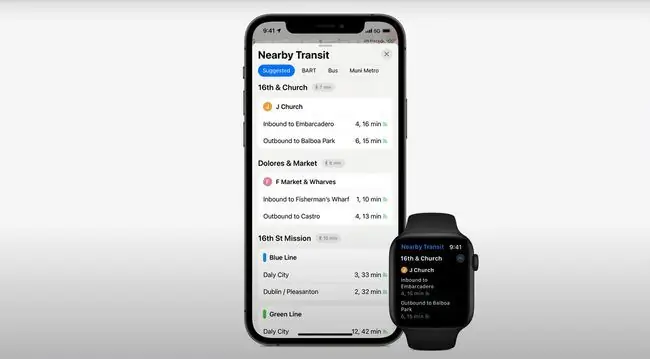
Was uns gefällt
- Die In-App-Benachrichtigungen für H altestellen in der Nähe werden das Spiel verändern.
- Viele weitere Informationen zu Routen sind willkommen.
- Verbesserte Apple Watch-Unterstützung.
Was uns nicht gefällt
Benutzer, die eine minimale App-Erfahrung mögen, werden die zusätzlichen Informationen und Warnungen möglicherweise überwältigend finden.
Das ÖPNV-Erlebnis von Apple Maps wird mit iOS 15 etwas überarbeitet. Die Benutzeroberfläche funktioniert jetzt besser mit einer Hand, mehr Details werden aufgelistet und wichtige Routen werden jetzt hervorgehoben.
Lieblingsrouten können jetzt oben auf dem ÖPNV-Bildschirm angeheftet werden, und In-App-Benachrichtigungen warnen die Benutzer, wenn sie aus einem Bus oder Zug aussteigen müssen, dank der verbesserten Echtzeit-GPS-Verfolgung. ÖPNV-Informationen können jetzt auch auf einer verbundenen Apple Watch angezeigt werden.
Detailliertere Wegbeschreibungen für Benutzer von Apple Maps
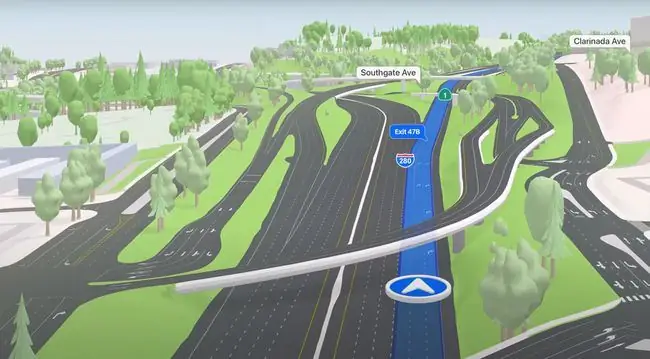
Was uns gefällt
- Das Hinzufügen von Busspuren und Zebrastreifen hilft, Überraschungen während der Fahrt zu vermeiden.
- 3D-Überführungen machen Karten viel einfacher zu interpretieren.
Was uns nicht gefällt
Hier gibt es nicht viel zu mögen.
Eine der größten Änderungen für Apple Maps mit iOS 15 ist die neue Erfahrung für Fahrer. Bus- und Taxispuren werden jetzt während der Fahrt auf Karten angezeigt, ebenso wie Zebrastreifen und andere kleinere Details, die bisher gefehlt haben.
Durch die Verwendung von 3D-Modellierung wird den Fahrkarten auch eine größere Tiefe hinzugefügt, die es einfacher macht, Wegbeschreibungen zu interpretieren, wenn man mit Straßen konfrontiert wird, die über oder unter der befahrenen verlaufen.
Wie verwende ich Apple Maps?
Um Apple Maps zu verwenden, müssen Sie die offizielle Apple Maps-App auf Ihrem iPhone, iPod touch, iPad oder Mac-Computer öffnen. Nach dem Öffnen können Sie Apple Maps für eine Vielzahl von Aufgaben verwenden, z. B. einfache Kartennavigation und sogar Abbiegehinweise während der Fahrt.
Die Apple Maps App ist auf allen Apple-Geräten vorinstalliert.
Was sind die Funktionen von Apple Maps?
Die Apple Maps App hat eine große Anzahl von Funktionen für die Navigation, Standortsuche und Erkundung. Hier sind einige der Hauptfunktionen von Apple Map.
- Abbiegehinweise für Autofahrer
- Linien und Zeiten der öffentlichen Verkehrsmittel
- Innenbaupläne
- Augmented-Reality-Verbesserungen
- Lieblingsorte
- Autobahn-, Park- und Mautinformationen
- Kartendruckoptionen
Ist Apple Maps gut für die Navigation?
Apple Maps hatte beim Start im Jahr 2012 vielleicht einen holprigen Start, aber seitdem hat es zahlreiche Updates erh alten, die seine Genauigkeit und die Menge an Standortinformationen, auf die der Dienst Zugriff hat, verbessert haben.
Viele Leute nutzen Apple Maps täglich ohne Probleme zur Navigationshilfe, obwohl es erwähnenswert ist, dass es nicht die einzige Karten-App da draußen ist. Viele Leute bevorzugen Google Maps gegenüber Apple Maps. Einige weniger bekannte Dienste wie DuckDuck Go Maps haben auch viele Unterstützer
FAQ
Wie lege ich eine Stecknadel in Apple Maps ab?
Um eine Stecknadel in Apple Maps abzulegen, öffnen Sie Apple Maps auf Ihrem iOS-Gerät und tippen und h alten Sie den Ort, den Sie anheften möchten, und wählen Sie dann Standort bearbeiten. Sie sehen ein Satellitenbild. Wenn Sie möchten, ziehen Sie das Bild, um eine genauere Position festzulegen, und tippen Sie dann auf Fertig, um Ihre Stecknadel festzulegen.
Wie lösche ich meinen Apple Maps-Verlauf?
Um Ihren Apple Maps-Standortverlauf auf einem iPhone oder iPad zu löschen, starten Sie Apple Maps und wischen Sie nach oben, um mehr Informationen anzuzeigen. Wischen Sie unter Recents nach links und tippen Sie auf Löschen, um einen einzelnen Standort zu löschen. Tippen Sie auf Alle anzeigen, um Ihren vollständigen Standortverlauf nach den Abschnitten Diese Woche, Diesen Monat undanzuzeigen. ÄlterStreichen Sie nach links und tippen Sie auf Löschen, um einen einzelnen Standort zu entfernen, oder tippen Sie auf Löschen, um alle Standorte in einem Abschnitt zu entfernen.
Wie mache ich Apple Maps zu meiner Standard-Karten-App auf einem iPhone?
Apple Maps wird automatisch auf jedem iOS-Gerät installiert und ist die Standard-Karten-App. Wenn Sie also auf eine Adresse in einer Textnachricht oder E-Mail tippen, wird Apple Maps automatisch geöffnet, um Sie zu führen. Wenn Sie jedoch in Safari auf einem iOS-Gerät Google als Standardsuchmaschine ausgewählt haben, wird Google Maps automatisch geöffnet, wenn Sie auf eine Adresse auf einer Website tippen. Wenn Sie eine andere Suchmaschine wie Yahoo oder Bing ausgewählt haben, wird Apple Maps standardmäßig geöffnet. Um die Standardeinstellung Ihrer Safari-Suchmaschine anzupassen, gehen Sie zu Einstellungen > Safari > Suchmaschine und wählen Sie Ihre Suche aus Motor.






